- 15, Jun 2020
- #1
Подборка новых возможностей и особенностей операционной системы, о которых Apple забыла сказать во время ее презентации.
В Safari получится быстро включить режим «Картинка в картинке» Функция «Картинка в картинке» на Mac появилась в macOS Sierra в 2016 году.
С помощью нее видеозапись из браузера Safari получится открыть в виде компактного окна, которое можно бросить в один из углов экрана своего компьютера.
Это удобно, чтобы смотреть контент в фоновом режиме, занимаясь любыми своими делами.
Основной источник потребления подобного контента — YouTube.
Чтобы запустить в сервисе режим «Картинка в картинке» до macOS Catalina, нужно вызвать контекстное меню на запущенном видео, а потом сделать это еще раз — на трекпаде это два нажатия двумя пальцами.
После этой процедуры появится набор дополнительных команд, одна из которых и будет той, про которую идет речь.
Согласитесь, далеко не самый очевидный и удобный прием.
Многие вообще не знают про него, поэтому уверены, что в YouTube он просто не работает.
В том же Vimeo специальная кнопка для этого режима появляется в самом плеере.
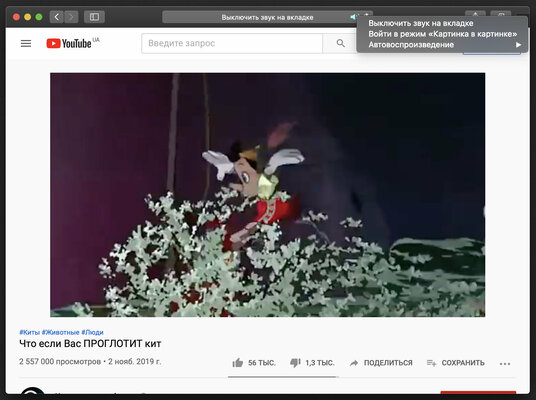
После выхода macOS Catalina Apple решает это досадное недоразумение. Теперь для активации функции «Картинка в картинка» достаточно запустить видео в Safari, активировать контекстное меню для значка громкоговорителя в адресной строке и выбрать его. Это куда удобнее, чем было до этого.
Apple Watch можно использовать не только для разблокировки Mac Одной из главных фишек Apple была и остается экосистема.
Можно сколько угодно говорить, что другие производители уже вплотную к ней подобрались, но это отнюдь не так.
Настолько же тесного взаимодействия нет больше ни у одной компании, ведь они не делают и железо, и софт для ключевых гаджетов. Например, у Mac есть возможность разблокировки с помощью Apple Watch без необходимости ввода пароля от учетной записи.
Включить эту возможность можно через «Системные настройки». Она находится в меню «Основные» в разделе «Защита и безопасность». Чтобы эта возможность сработала, часы должны быть защищены паролем, который вводится каждый раз, когда вы их надеваете.
Чтобы убедиться, что ваш компьютер поддерживает ее, нужно перейти в меню «Об этом Mac», открыть «Отчет о системе» и чекнуть пункт «Авторазблокировка» в разделе «Сеть» > Wi-Fi — на особенно старых устройствах этого может не быть.
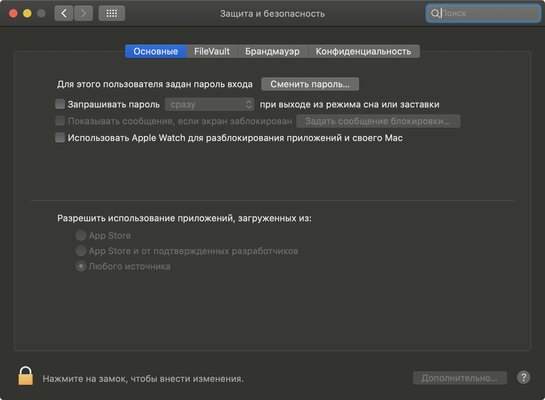
С выходом macOS 10.15 Catalina разработчики расширили возможности автоматической разблокировки через Apple Watch.
Теперь с помощью них также можно снимать замки в настройках операционной системы, просматривать сохраненные пароли Safari, подтверждать установку приложений и так далее.
Во всех этих действиях во время запроса пароля нужно будет дважды нажать на боковую кнопку своих часов.
Это удобнее, чем набирать цифры и буквы.
Тем не менее, если у вас MacBook Air или Pro со сканером отпечатков пальцев Touch ID, то прикоснуться к нему на мгновение может быть быстрее.
Потерянный Mac получится найти даже без подключения к Wi-Fi Apple остается лидером в вопросе безопасности гаджетов.
Даже если у вас украдут ваше устройство с заветным надкушенным яблоком на корпусе, то данные из него получить не выйдет.
Более того, вы сможете найти его с помощью трекинга местоположения.
В этом году Apple представила обновленный инструмент для поиска гаджетов под названием «Локатор». Ранее у нее был целый ряд приложений из серии «Найти iPhone», а также сервис для отслеживания геолокации близких «Найти Друзей». Теперь это одно приложение.
Но на объединении функций описанной выше пары его интересные возможности не заканчиваются.
Главное — трекинг местоположение без подключения к интернету.
Для этого Apple использует Bluetooth, с помощью которого одно устройство передает сигнал SOS другому и так дальше.
После выхода iOS 13 про это написали много тысяч символов.
А вот про наличие этой же фичи в «Локаторе» macOS Catalina почему-то все забыли.
Считаю, что из-за отсутствия модуля мобильной связи на компьютерах — особенно переносных MacBook — это куда более важная фича.
Получается, выдать злоумышленников смогут даже их собственные iPhone и другие устройства Apple.
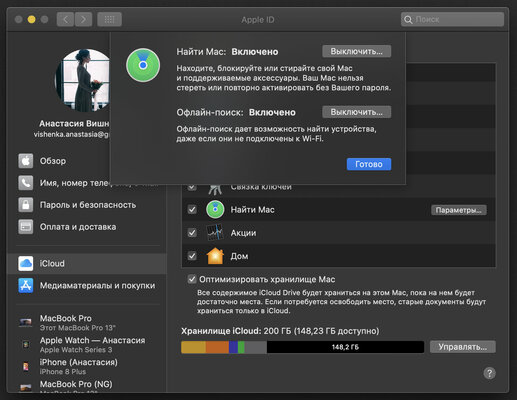
Чтобы включить поиск своего Mac без подключения к интернету, откройте «Системные настройки», перейдите в раздел «Apple ID», разверните меню iCloud и нажмите на кнопку «Параметры» возле пункта «Найти Mac». Здесь нужно нажать на кнопку «Включить» возле пункта «Офлайн-поиск».
Управлять подключенными мобильными гаджетами можно в Finder В абсолютно всех обзорах macOS Catalina рассказали, что приложение iTunes кануло в лету, и его заменили «Музыка», «Подкасты» и Apple TV. Но далеко не все упомянули, что часть его возможностей взял на себя Finder. Речь про синхронизацию данных с мобильными устройствами Apple.
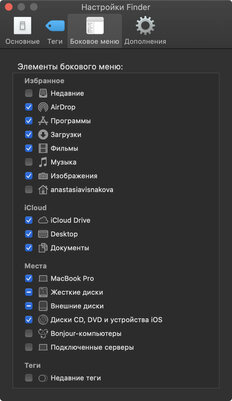
После подключения iPhone или iPad к компьютеру с помощью кабеля или Wi-Fi соответствующий пункт должен появиться в боковом меню Finder.
Если это не случилось, откройте его «Настройки», перейдите в раздел «Боковое меню» и переведите в активное положение переключатель «Диски CD, DVD и устройства iOS».
В macOS Catalina появилась защита от сомнительных приложений В macOS Catalina появился специальный Gatekeeper, который призван защитить нас с вами от сомнительных приложений — об этом я впервые узнал на днях на одном западном форуме.
Оказывается, с 1 июня весь софт, который может открывать операционная система, должен быть загружен на сервера Apple.
Там он проходит специальную проверку и получает цифровую подпись.
Если не сделать этого, Mac будет ругаться на отсутствие необходимых данных и не откроет загруженное не из Mac App Store приложение.
Тем не менее, это ограничение можно обойти.
Для этого открывать его нужно из контекстного меню через клавишу Control(⌃).
Наконец-то на Mac темную тему можно переключать по расписанию Мы очень давно ждали темную тему оформления интерфейса операционной системы iPhone и получили ее только в iOS 13 в этом году.
А вот на Mac ее никто не просил, но Apple добавила эту возможность еще в прошлом в macOS 10.14 Mojave.
Скорее всего, компания хотела опробовать все особенности этой фишки на менее приоритетной и массовой платформе — другого объяснения мы не видим.
Тем не менее, в macOS 10.15 Catalina она получила логическое продолжение в виде возможности автоматического переключения дневной и ночной тем по времени.
Так куда удобнее, чем делать это вручную.
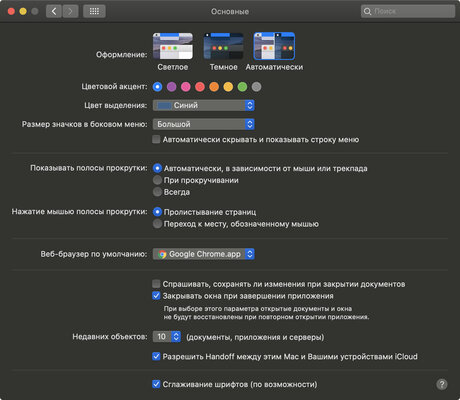
Расположение соответствующих переключателей не изменилось. Чтобы настроить их, откройте «Системные настройки», перейдите в раздел «Основные» и выберите вариант «Автоматически» в меню «Оформление». Время заката и рассвета система определяет автоматически.
Есть возможность удалять загруженные в iCloud Drive файлы После установки macOS 10.15 Catalina Apple дала нам более гибкий контроль загруженных данных.
Теперь даже без активации функции «Оптимизировать хранилище Mac» получится ограничить число файлов, которые доступны офлайн.
Для этого можно использовать функцию «Удалить загрузку» из контекстного меню. От почтовой рассылки получится отписаться в одно нажатие Apple значительно упростила процесс отписки от нежелательной почтой рассылки.
Ранее для этого нужно было лезть в «подвал» каждого письма и искать там соответствующую ссылку.
Теперь же «Почта» делает это самостоятельно и предложит прекратить надоедливый спам с помощью кнопки «Отказаться» возле пункта «Письмо из почтовой рассылки».
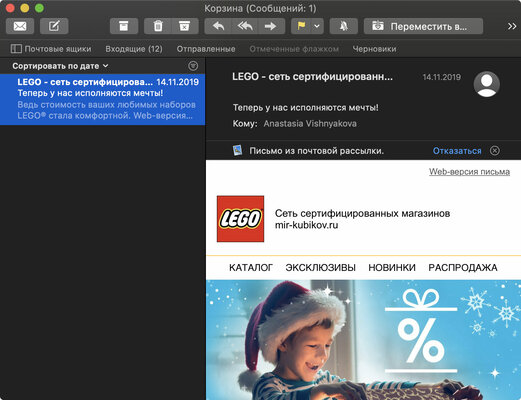
Напоминания о задачах во время общения через «Сообщения» Одним из самых больших нововведений macOS 10.15 Catalina стало переработанное приложение «Напоминания». Кажется, во время его создания разработчики вдохновлялись программой Things 3 — признанным эталоном в вопросе планирования своих рабочих и личных задач.
Оттуда они точно позаимствовали раздел «Сегодня» со всеми записями, которые нужно сделать как можно быстрее.
Кроме него также есть каталог со всеми делами, запланированными на конкретное время и помеченными специальным флажком.
Кроме этого программа в целом стала более удобной и наглядной.
Раньше туда только покупки записывать хотелось.
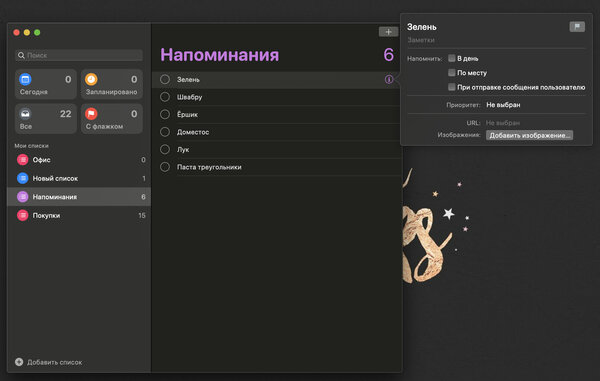
В настройках каждой конкретной задачи в меню «Напомнить» появился пункт «При отправке сообщения пользователю». Сюда можно вписать конкретного абонента из телефонной книги. Как только начнете общаться с ним, тут же получите уведомление о необходимости обсудить с ним что-либо. Это очень удобно.
В Safari получится быстро включить режим «Картинка в картинке» Функция «Картинка в картинке» на Mac появилась в macOS Sierra в 2016 году.
С помощью нее видеозапись из браузера Safari получится открыть в виде компактного окна, которое можно бросить в один из углов экрана своего компьютера.
Это удобно, чтобы смотреть контент в фоновом режиме, занимаясь любыми своими делами.
Основной источник потребления подобного контента — YouTube.
Чтобы запустить в сервисе режим «Картинка в картинке» до macOS Catalina, нужно вызвать контекстное меню на запущенном видео, а потом сделать это еще раз — на трекпаде это два нажатия двумя пальцами.
После этой процедуры появится набор дополнительных команд, одна из которых и будет той, про которую идет речь.
Согласитесь, далеко не самый очевидный и удобный прием.
Многие вообще не знают про него, поэтому уверены, что в YouTube он просто не работает.
В том же Vimeo специальная кнопка для этого режима появляется в самом плеере.
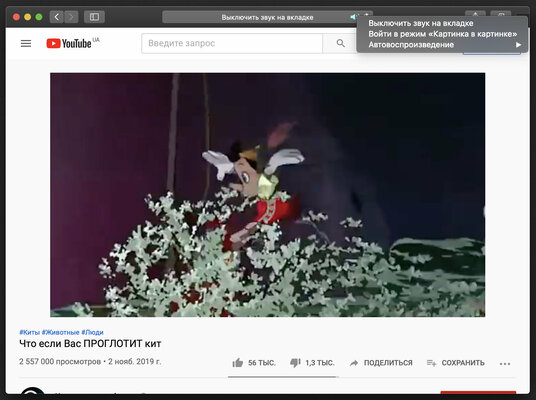
После выхода macOS Catalina Apple решает это досадное недоразумение. Теперь для активации функции «Картинка в картинка» достаточно запустить видео в Safari, активировать контекстное меню для значка громкоговорителя в адресной строке и выбрать его. Это куда удобнее, чем было до этого.
Apple Watch можно использовать не только для разблокировки Mac Одной из главных фишек Apple была и остается экосистема.
Можно сколько угодно говорить, что другие производители уже вплотную к ней подобрались, но это отнюдь не так.
Настолько же тесного взаимодействия нет больше ни у одной компании, ведь они не делают и железо, и софт для ключевых гаджетов. Например, у Mac есть возможность разблокировки с помощью Apple Watch без необходимости ввода пароля от учетной записи.
Включить эту возможность можно через «Системные настройки». Она находится в меню «Основные» в разделе «Защита и безопасность». Чтобы эта возможность сработала, часы должны быть защищены паролем, который вводится каждый раз, когда вы их надеваете.
Чтобы убедиться, что ваш компьютер поддерживает ее, нужно перейти в меню «Об этом Mac», открыть «Отчет о системе» и чекнуть пункт «Авторазблокировка» в разделе «Сеть» > Wi-Fi — на особенно старых устройствах этого может не быть.
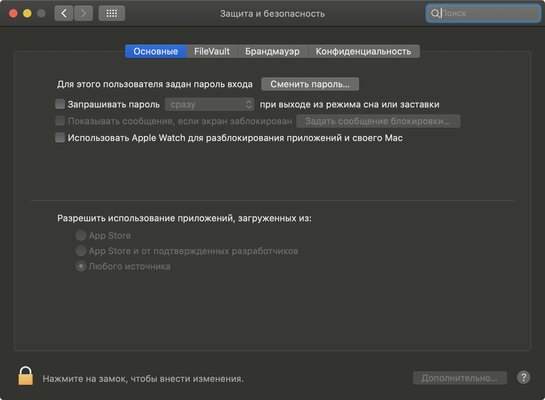
С выходом macOS 10.15 Catalina разработчики расширили возможности автоматической разблокировки через Apple Watch.
Теперь с помощью них также можно снимать замки в настройках операционной системы, просматривать сохраненные пароли Safari, подтверждать установку приложений и так далее.
Во всех этих действиях во время запроса пароля нужно будет дважды нажать на боковую кнопку своих часов.
Это удобнее, чем набирать цифры и буквы.
Тем не менее, если у вас MacBook Air или Pro со сканером отпечатков пальцев Touch ID, то прикоснуться к нему на мгновение может быть быстрее.
Потерянный Mac получится найти даже без подключения к Wi-Fi Apple остается лидером в вопросе безопасности гаджетов.
Даже если у вас украдут ваше устройство с заветным надкушенным яблоком на корпусе, то данные из него получить не выйдет.
Более того, вы сможете найти его с помощью трекинга местоположения.
В этом году Apple представила обновленный инструмент для поиска гаджетов под названием «Локатор». Ранее у нее был целый ряд приложений из серии «Найти iPhone», а также сервис для отслеживания геолокации близких «Найти Друзей». Теперь это одно приложение.
Но на объединении функций описанной выше пары его интересные возможности не заканчиваются.
Главное — трекинг местоположение без подключения к интернету.
Для этого Apple использует Bluetooth, с помощью которого одно устройство передает сигнал SOS другому и так дальше.
После выхода iOS 13 про это написали много тысяч символов.
А вот про наличие этой же фичи в «Локаторе» macOS Catalina почему-то все забыли.
Считаю, что из-за отсутствия модуля мобильной связи на компьютерах — особенно переносных MacBook — это куда более важная фича.
Получается, выдать злоумышленников смогут даже их собственные iPhone и другие устройства Apple.
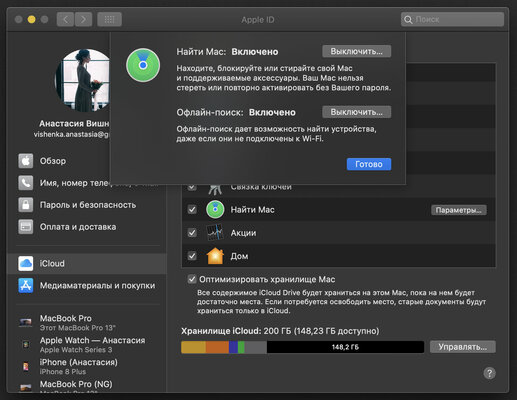
Чтобы включить поиск своего Mac без подключения к интернету, откройте «Системные настройки», перейдите в раздел «Apple ID», разверните меню iCloud и нажмите на кнопку «Параметры» возле пункта «Найти Mac». Здесь нужно нажать на кнопку «Включить» возле пункта «Офлайн-поиск».
Управлять подключенными мобильными гаджетами можно в Finder В абсолютно всех обзорах macOS Catalina рассказали, что приложение iTunes кануло в лету, и его заменили «Музыка», «Подкасты» и Apple TV. Но далеко не все упомянули, что часть его возможностей взял на себя Finder. Речь про синхронизацию данных с мобильными устройствами Apple.
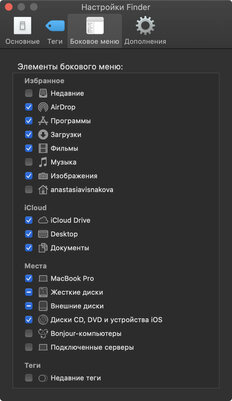
После подключения iPhone или iPad к компьютеру с помощью кабеля или Wi-Fi соответствующий пункт должен появиться в боковом меню Finder.
Если это не случилось, откройте его «Настройки», перейдите в раздел «Боковое меню» и переведите в активное положение переключатель «Диски CD, DVD и устройства iOS».
В macOS Catalina появилась защита от сомнительных приложений В macOS Catalina появился специальный Gatekeeper, который призван защитить нас с вами от сомнительных приложений — об этом я впервые узнал на днях на одном западном форуме.
Оказывается, с 1 июня весь софт, который может открывать операционная система, должен быть загружен на сервера Apple.
Там он проходит специальную проверку и получает цифровую подпись.
Если не сделать этого, Mac будет ругаться на отсутствие необходимых данных и не откроет загруженное не из Mac App Store приложение.
Тем не менее, это ограничение можно обойти.
Для этого открывать его нужно из контекстного меню через клавишу Control(⌃).
Наконец-то на Mac темную тему можно переключать по расписанию Мы очень давно ждали темную тему оформления интерфейса операционной системы iPhone и получили ее только в iOS 13 в этом году.
А вот на Mac ее никто не просил, но Apple добавила эту возможность еще в прошлом в macOS 10.14 Mojave.
Скорее всего, компания хотела опробовать все особенности этой фишки на менее приоритетной и массовой платформе — другого объяснения мы не видим.
Тем не менее, в macOS 10.15 Catalina она получила логическое продолжение в виде возможности автоматического переключения дневной и ночной тем по времени.
Так куда удобнее, чем делать это вручную.
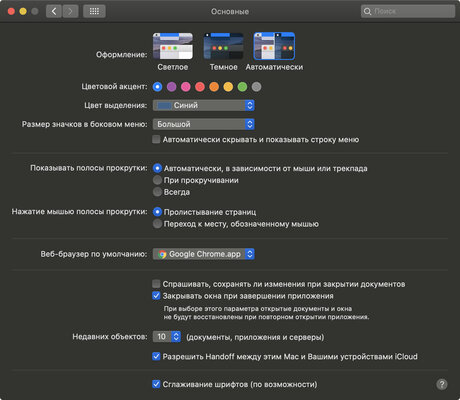
Расположение соответствующих переключателей не изменилось. Чтобы настроить их, откройте «Системные настройки», перейдите в раздел «Основные» и выберите вариант «Автоматически» в меню «Оформление». Время заката и рассвета система определяет автоматически.
Есть возможность удалять загруженные в iCloud Drive файлы После установки macOS 10.15 Catalina Apple дала нам более гибкий контроль загруженных данных.
Теперь даже без активации функции «Оптимизировать хранилище Mac» получится ограничить число файлов, которые доступны офлайн.
Для этого можно использовать функцию «Удалить загрузку» из контекстного меню. От почтовой рассылки получится отписаться в одно нажатие Apple значительно упростила процесс отписки от нежелательной почтой рассылки.
Ранее для этого нужно было лезть в «подвал» каждого письма и искать там соответствующую ссылку.
Теперь же «Почта» делает это самостоятельно и предложит прекратить надоедливый спам с помощью кнопки «Отказаться» возле пункта «Письмо из почтовой рассылки».
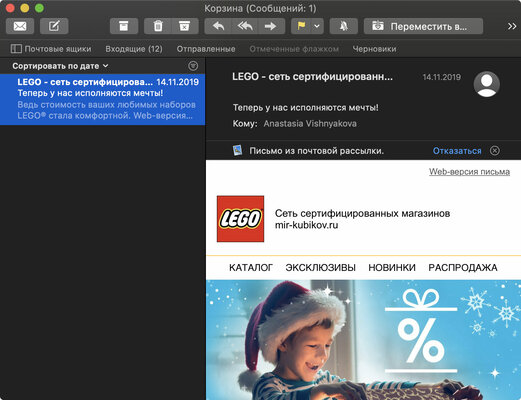
Напоминания о задачах во время общения через «Сообщения» Одним из самых больших нововведений macOS 10.15 Catalina стало переработанное приложение «Напоминания». Кажется, во время его создания разработчики вдохновлялись программой Things 3 — признанным эталоном в вопросе планирования своих рабочих и личных задач.
Оттуда они точно позаимствовали раздел «Сегодня» со всеми записями, которые нужно сделать как можно быстрее.
Кроме него также есть каталог со всеми делами, запланированными на конкретное время и помеченными специальным флажком.
Кроме этого программа в целом стала более удобной и наглядной.
Раньше туда только покупки записывать хотелось.
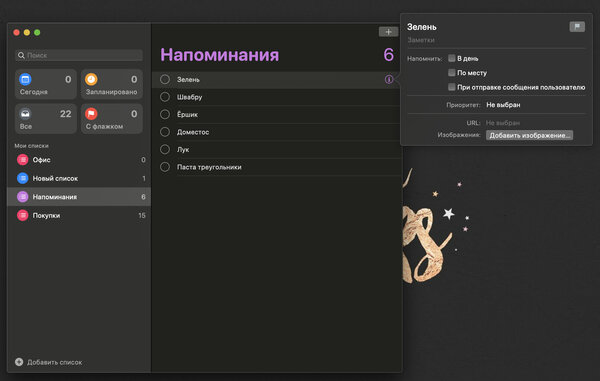
В настройках каждой конкретной задачи в меню «Напомнить» появился пункт «При отправке сообщения пользователю». Сюда можно вписать конкретного абонента из телефонной книги. Как только начнете общаться с ним, тут же получите уведомление о необходимости обсудить с ним что-либо. Это очень удобно.

